oppo 手机怎么远程控制oppo 手机
PO手机实现远程控制的方式多样,具体操作取决于设备型号、系统版本以及使用的平台(如安卓/iOS/PC),以下是详细的步骤说明和不同场景下的解决方案:
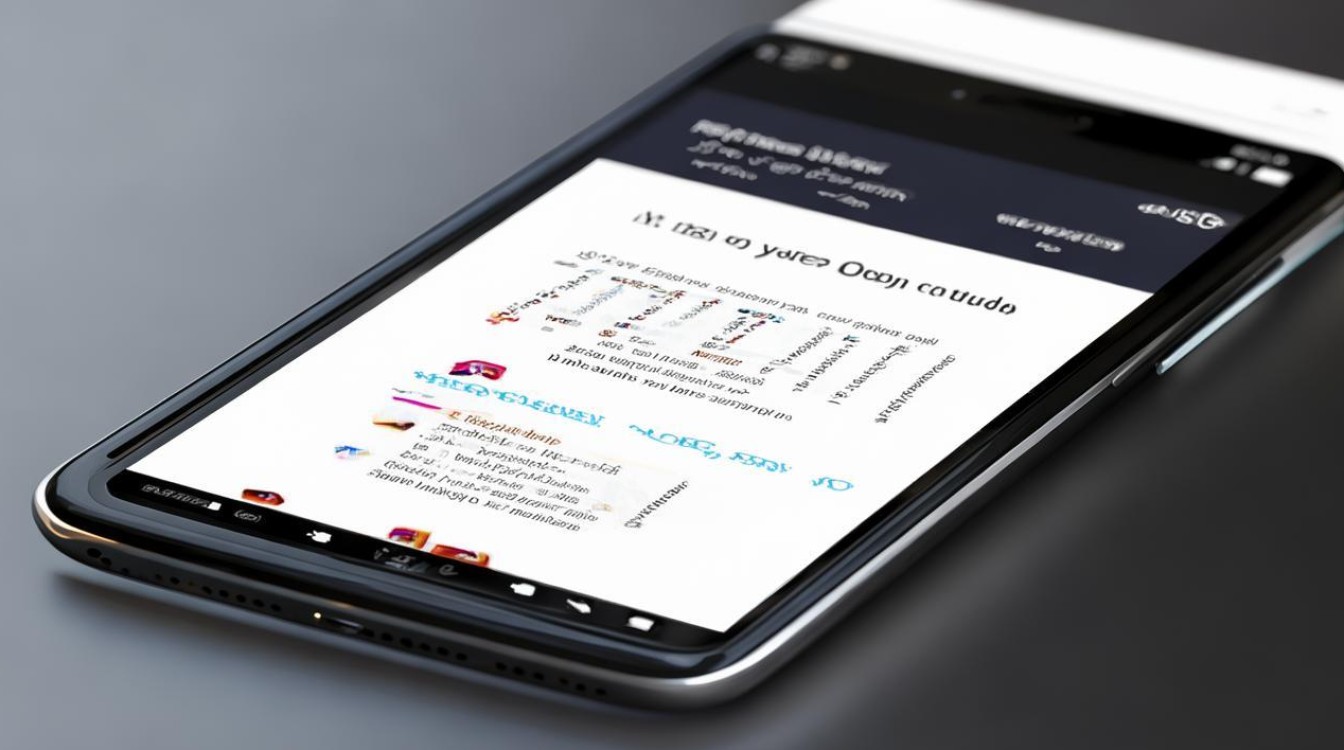
通过OPPO内置功能实现同品牌设备间的远程控制(ColorOS 11及以上版本)
适用条件:两台均为OPPO手机且已登录HeyTap账号,网络正常。
| 步骤 | 操作详情 | 注意事项 |
|---|---|---|
| 开启屏幕共享 | 进入【设置】→【连接与共享】→【屏幕共享】→点击【发起共享】并授权账号权限 | 确保双方均已更新至最新系统版本 |
| 发送邀请 | 被控端再次进入屏幕共享界面,输入控制端的手机号后点击【发起邀请】 | 需确认环境安全性再继续操作 |
| 接受请求 | 控制端收到弹窗提示“收到一个屏幕共享邀请”,点击【接受】并确定授予相关权限 | 此步骤决定能否成功建立连接 |
| 授权操作权限 | 被控端出现“共享中”悬浮窗,依次点击→【授权对方操作】→【授权】 | 未授权则无法进行后续操控 |
| 切换控制权(可选) | 控制端左下角有【交换屏幕】按钮,可随时切换主/被控角色 | 方便双向互助场景使用 |
优势:无需额外安装第三方软件,官方集成方案稳定性高;支持语音通话同步沟通;适合家人协助调试设备等问题,但仅限OPPO生态内使用,跨品牌设备无法兼容。
借助第三方工具AirDroid实现跨平台远程控制
场景1:其他安卓手机控制OPPO手机
准备工作:
- 被控端(OPPO手机)配置
- 安装AirDroid应用 → 登录账号 → 进入【个人】区域 → 打开【安全及远程功能设置】中的“远程控制”开关。
- 完成USB调试免Root操作(需电脑辅助):电脑上安装AirDroid客户端 → 选择对应机型教程完成设置。
- 保持后台运行稳定,建议设置自启动和电池优化白名单防止断连。
- 控制端(任意安卓手机)操作
- 安装AirMirror应用(注意与被控端软件不同包名)→ 登录相同账号。
- 在设备列表中找到目标OPPO手机 → 点击【远程控制】即可实时交互。
典型应用案例:用旧款小米手机临时管理新买的OPPO旗舰机文件。
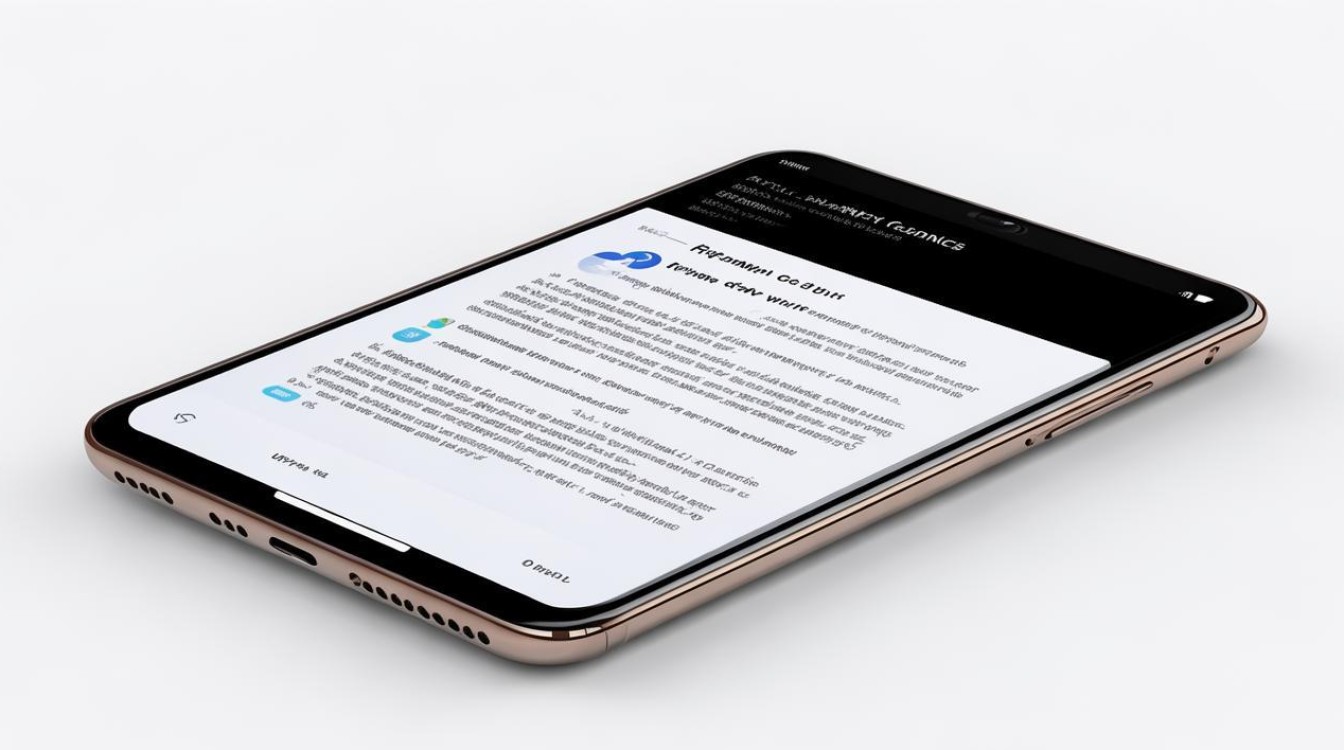
场景2:iPhone/iPad控制OPPO手机
操作流程:
- 被控端OPPO仍按上述步骤开启远程权限。
- 苹果设备通过Safari浏览器访问web.airdroid.cn → 登录同账号 → 点击网页版的【远程控制】按钮。 特色功能:支持触摸手势映射,网页端可模拟滑动、点击等操作,适配iOS用户的交互习惯。
技术亮点:突破系统壁垒实现跨平台协作,延迟控制在可接受范围内(实测约200ms以内)。
特殊场景扩展——远程守护功能
该方案侧重安全防护而非完全接管设备,主要面向家庭用户:
- 绑定流程
- 主管理机打开【工具】→【远程守护】→选择【我要守护家人】。
- 副机同样进入【工具】→【远程守护】→【让家人守护我】生成二维码。
- 扫码完成设备关联,支持多对一监护模式。
- 核心管控项
- 实时定位追踪+电子围栏预警(超出预设范围触发通知)。
- 应用时长统计与限制,自动拦截超时使用情况。
- 一键查杀可疑进程/诈骗号码标记,提升老年人防诈骗能力。
- 解除绑定方式 路径:【远程守护】设置页→【解除绑定】→二次确认生效。
此模式特别适合父母监管子女用机健康,或企业IT部门批量部署安全策略。
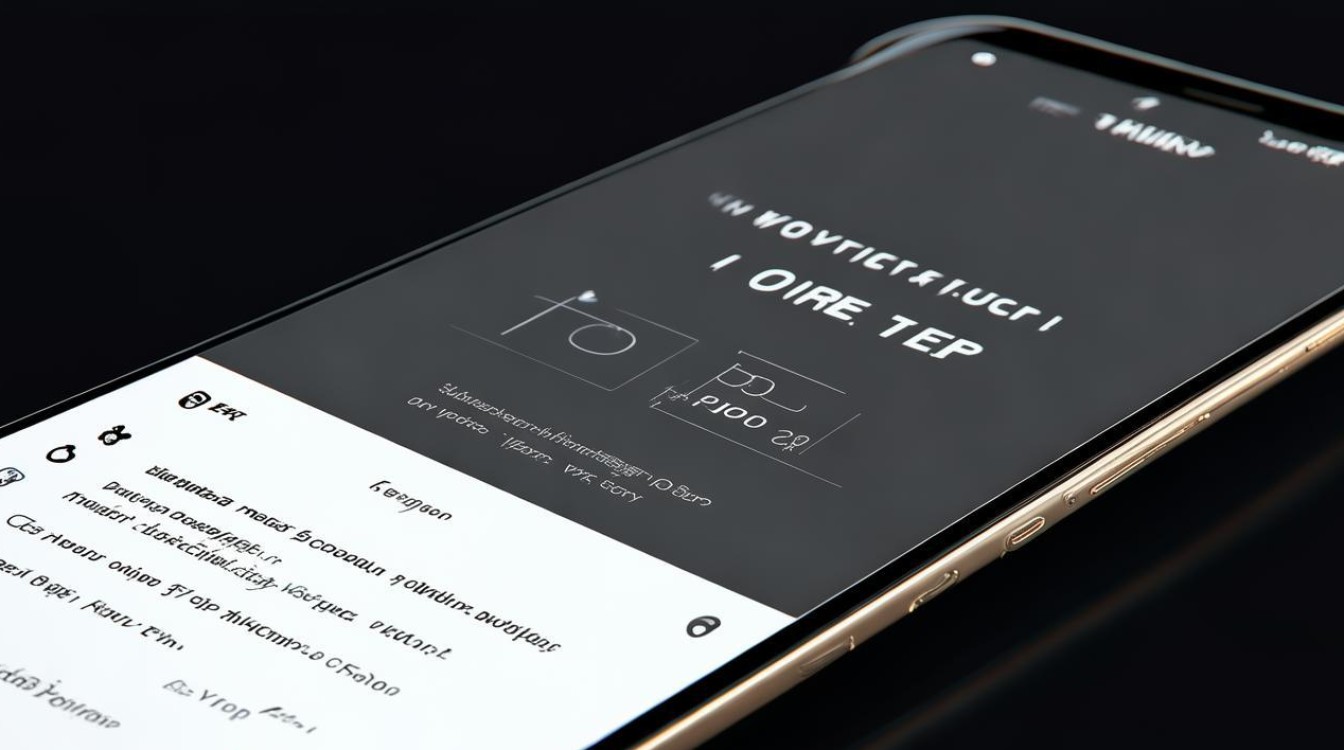
常见问题解答FAQs
Q1: 如果远程控制过程中画面卡顿怎么办? ✅ 解决方案:优先检查两端的网络质量(建议都使用Wi-Fi 5GHz频段);关闭被控机的省电模式以防止CPU降频;在AirDroid设置中降低画质优先级以提升帧率稳定性,若仍不理想,可尝试重启路由器或切换至有线连接测试。
Q2: 是否所有OPPO机型都支持内置的远程协助功能? ⚠️ 注意:仅ColorOS 11及以上版本的机型才原生支持该功能(如Reno系列、Find X系列等近年发布的中高端机型),老款机型可通过AirDroid方案实现类似效果,但需手动配置USB调试权限,具体兼容性可在官网查询设备
版权声明:本文由环云手机汇 - 聚焦全球新机与行业动态!发布,如需转载请注明出处。




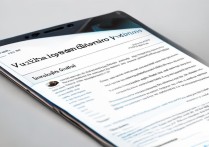







 冀ICP备2021017634号-5
冀ICP备2021017634号-5
 冀公网安备13062802000102号
冀公网安备13062802000102号